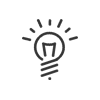Horários das pessoas
A gestão dos horários das pessoas está acessível a partir do menu ADMINISTRAR > Funcionários > Horários das pessoas. Os funcionários são então listados na parte inferior do ecrã (Zona 5). Com um simples clique numa pessoa, é possível abrir o ecrã para gerir as permissões de acesso.
Neste ecrã, pode:
![]() Consultar os direitos de acesso
Consultar os direitos de acesso
O calendário mostra o perfil atribuído ao funcionário passando o rato. Um duplo clique no dia no Detalhe do dia permite, acesso a acesso, as autorizações de acesso do funcionário. Esta janela de visualização também permite tipos de acesso em curso (Bloqueado, Identificação, etc.) e autorizações ou interdições excepcionais eventuais (laranja, vermelho, verde). |
![]() Afectar um perfil de acesso às pessoas,
Afectar um perfil de acesso às pessoas,
No ecrã, para afectar um perfil de acesso ao funcionários deve: 1.Seleccionar o Local usado no menu suspenso acima do calendário. 2.Clicar no botão 3.Seleccionar o perfil e coloque-o no dia em que a afectação começa no calendário. Uma nova linha de afectação de perfil é exibida na janela. 4.Seleccionar o Local autorizado, bem como as datas de início e término desse funcionário . 5.Clicar nos botões Guardar, e Validar.
|
A partir deste ecrã, pode criar uma proibição ou uma autorização excepcional 24/24 em todos os acessos do perfil. 1.Seleccionar o Local usado no menu suspenso acima do calendário. 2.Clicar no botão 3.Clicar em Excepção, Interdição ou Autorização, em seguida, coloque o rato no calendário no dia de início desejado.
|
Uma oposição visa proibir todo o acesso de uma pessoa ou uma marcação. Quando um funcionário estiver em oposição, aparece a vermelho no calendário. |
![]() Imprimir os horários de acesso de pessoas
Imprimir os horários de acesso de pessoas
1.Mantenha o funcionário seleccionado ou escolha um nível doorganigrama. 2.Via separador Formato, seleccionar o tipo de edição desejado na lista, indicar se deseja Quebra de página entre os funcionários. 3.Indique se deseja os detalhes de passagem e seleccione o período da edição. 4.Validar. |
|
Para modificar uma afectação excepcional, clique com o botão direito do rato no dia relevante e clique em Modificar. |